פרסומת
כאדם שחי ממועד אחר למשנהו (ובקושי שורד ליום אחר!) הרגלתי את עצמי לבדוק את השעה באופן קבוע. זו הסיבה שאני כל כך מסתמך על תצוגת שעון התפריט של Mac OS X.
עם זאת, מכל סיבה שהיא מופרכת, אפל לא נותנת לשעון תצוגת לוח שנה. עלינו להיות תלויים ביישומי צד שלישי עבור תכונה זו "הייתה צריכה להיות חלק ממערכת ההפעלה".
ניסיתי מספר אפליקציות וכרגע הסתפקתי בשילוב של שעון התפריט של Mac OS X ו טייניקל - לוח שנה של סרגל תפריט מק עם שילוב של לוח השנה של גוגל (ללא תשלום עבור תכונות בסיסיות).
הבעיה היא שמיקומו של שעון שורת התפריטים מופרד בצורה לא נוחה מ- TinyCal.

התחלתי לתהות אם נוכל לסדר מחדש את סדר הפריטים בסרגל התפריטים כך שניתן יהיה למקם את בני הזוג אחד ליד השני.
הסדר מחדש האקראי
מסתבר שאפשר לסדר מחדש את פריטי סרגל התפריטים של מק. חיפוש מהיר באינטרנט מגלה שכל שעליך לעשות הוא פשוט ללחוץ ולגרור את הפריט למקום שאתה מעדיף תוך לחיצה על מקש הפקודה. מאוד נוח.
אתה יכול גם לגרור את הפריטים מסרגל התפריט בדיוק כמו שאתה יכול עם עגינה 7 הטריקים הפשוטים והגדולים לצבוט את העגינה שלך ב- Mac OS X קרא עוד פריטים. דרך מהירה לבטל את סרגל התפריטים שלך.

עם זאת, טריק זה חל רק על יישומי Mac OS X מקוריים כמו שעון, Bluetooth ו- Wi-Fi; למעט ספוטלייט שנמצא תמיד בחלק השמאלי ביותר של שורת התפריטים. באשר ליישומי צד ג ', הם פשוט אינם ניתנים לטיפול.
פריטי סרגל התפריטים שאינם Mac מסודרים לפי סדר הטעינה שלהם. אך אין דרך לקבוע איזו אפליקציה תופיע תחילה בסרגל התפריט מכיוון שהם נטענים בו זמנית ולא ברצף - תכונה נוספת שצריכה להיכלל על ידי אפל.
עד כה אני מסוגל לגרור את השעון קרוב ככל האפשר ל- TinyCal רק על ידי גרירתו שמאלה. אך כדי להזיז את הימין TinyCal, דרוש טריק נוסף.
מינוף פריטי הכניסה
אתה לא יכול לגעת בפריטים בסרגל התפריטים של צד שלישי, הרבה ברור. אבל זה לא אומר שלא תוכלו לנסות לעבור בדרך שונה: לתפעל את פריטי הכניסה. המחקר שלי בנושא התאמת פריטי הכניסה הוביל אותי למספר פתרונות סקריפט - האזור אליו אני מעדיף לא להגיע. למזלי מצאתי אפליקציה אחת שנקראה DelayedLacher וזה כמעט מושלם לתפקיד.

מה שעושה DelayedLauncher הוא לדחות את הפעלת היישומים שנבחרו, ואז להפעיל אותם לאחר זמן ההשהיה שנקבע מראש.
כדי להשיג את המטרה שלנו להציב את TinyCal ליד שעון התפריט של ה- Mac, עלינו להגדיר את TinyCal לטעון לפני שאר הפריטים בשורת התפריטים.
כל שעליכם לעשות הוא לגרור ולשחרר את כל אפליקציות סרגל התפריטים של צד שלישי מתיקיית היישומים לחלון DelayedLauncher. ואז אתה קובע את זמן העיכוב - כמה זמן אתה רוצה שהמערכת תחכה בכניסה לפני שתתחיל להפעיל את היישומים ברשימה. אתה יכול לעשות זאת על ידי הזזת המחוון שמאלה או ימינה. ישנו את המחוון באזור הימני של החלון שמודיע לך את זמן העיכוב המדויק (בשניות) שקשור למיקום המחוון.

השלב הבא הוא למחוק את כל פריטי שורת התפריט מפריטי הכניסה בחשבונות העדפות המערכת, ולהוסיף שם TinyCal ו- DelayedLauncher. זה כרוך בתהליך פשוט של לחיצה על כפתור מינוס ופלוס מתחת לחלונית רשימת היישומים.
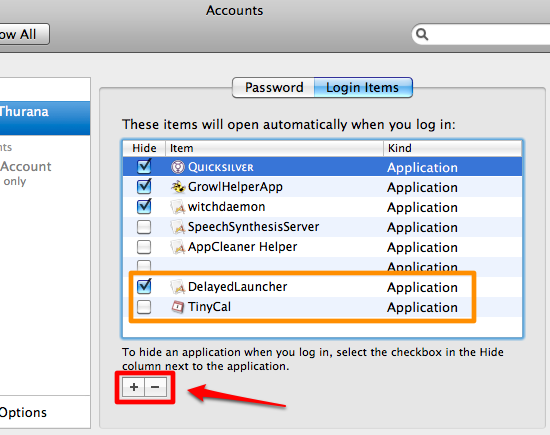
הנה לך. תהליך מעט ארוך רק כדי לספק את הסקרנים.

אבל למדתי כאן כמה דברים חדשים ומועילים. ראשית: סוף סוף אוכל להיפטר מפריט התפריטים חסר התועלת ההוא; ושנית: אני יכול להפחית את עומס הכניסה של המערכת שלי על ידי עיכוב של פריטים מסוימים מההתחלה בעת הכניסה.
שימו לב שאם הפעלת את DelayedLauncher בפעם השנייה להוסיף פריטים נוספים, עליכם ללחוץ על המחוון כדי לעצור את הספירה למטה. לאפליקציה הזו אין שום אייקון וגם אין לה את הפיצ'ר להפעיל את האפליקציות הרשומות אחת אחת בסדר רצף - עדיין.
סופר אינדונזי, מוזיקאי שהוכרז על עצמו, ואדריכל במשרה חלקית; שרוצה להפוך את העולם למקום טוב יותר פוסט אחד בכל פעם באמצעות הבלוג שלו SuperSubConscious.